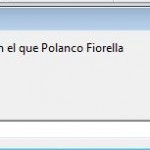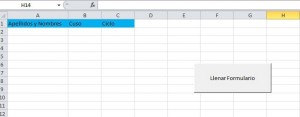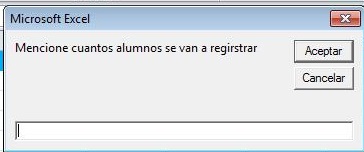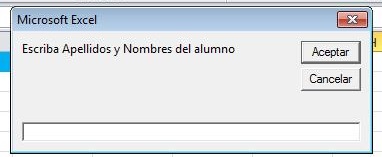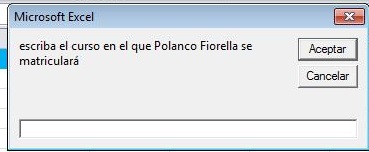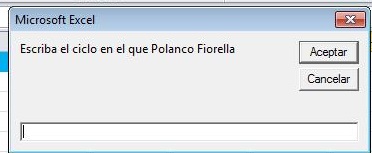La función Do Loop se usa para realizar una acción repetidas veces, si es que no se sabe cuántas veces se realizará aquella actividad. En esta función tenemos dos opciones, Do While y Do Until. La primera se realiza para repetir la actividad mientras que se realice la condición que se especifique, en cambio la segunda se realiza para que la acción se repita hasta que la condición se cumpla.
Al finalizar la acción que se debe de realizar, es decir al final del comando, se debe de escribir Loop. Al escribir esta palabra, se estará repitiendo la acción hasta que se cumplan las condiciones que se establecieron anteriormente, según la decisión que se tomó al inicio de Do While o Do Until. De modo contrario, si es que ya cumplió la condición colocada, la macro continuará su curso.
Cabe destacar que con esta función uno debe de ser cuidadoso ya que si se escribe el comando de una manera errónea, la función puede repetirse millones de veces y nunca acabar. Se recomienda prestar atención especialmente al tipo de dato que se tomará, puesto que si es un número que se está tomando como texto y se quiere hacer una comparación con él y otro número, la condición establecida al inicio puede no cumplirse nuca, repitiéndose así las acciones detalladas.
Un ejemplo del uso de esta función se encuentra en el documento llamado tarea 2 Excel Macros. En este, la acción que se repetirá es el llenado de datos el cual dará lugar a un Formulario el cual puede ser utilizado por profesores para que ellos puedan llenar la información de los alumnos que se quieran matricular a distintos cursos. Para esto en la pantalla del Excel, se encuentra un botón llamado Llenar Formulario, como se muestra en la imagen.
(Para mayor visualización de la imagen, hacer click en la misma)
Al presionar el botón, saldrá una pantalla en la cual se pregunta cuantos alumnos se van a registrar, como en la siguiente imagen.
En ella se debe de colocar un valor numérico que se encuentre entre los valores [0,225] ya que fue declarado as byte al inicio de la programación.
Después de ingresar este valor, aparecerá una pantalla en la cual se pedirá colocar los Apellidos y Nombres del primer alumno que usted colocará. Luego aparecerá una pantalla la cual le pedirá que ingrese el nombre del curso al cual dicho alumno se matriculo y luego el ciclo en donde se encuentra.
Se recomienda usar este ejemplo solo para un número pequeño de alumnos a registrar ya que si el número es mayor, es más fácil usar un formulario.